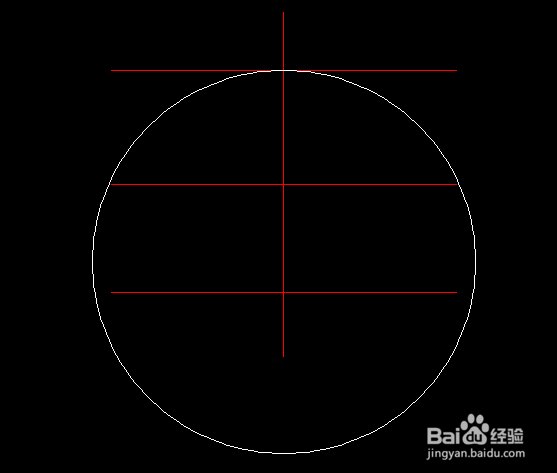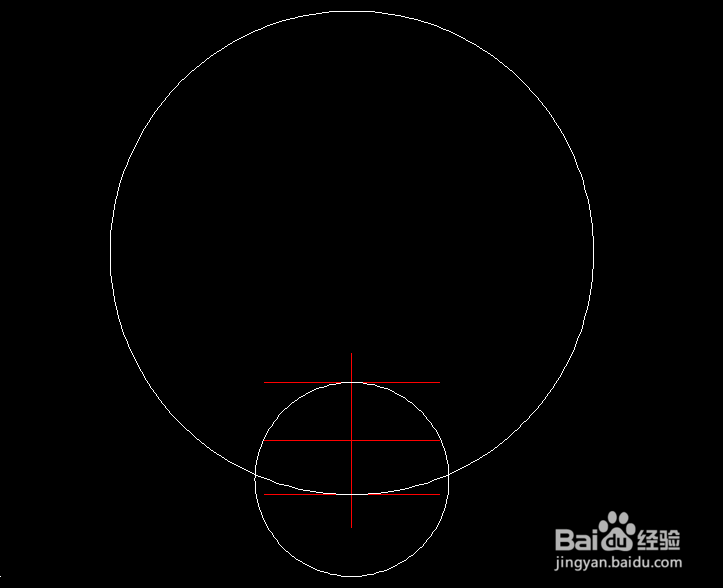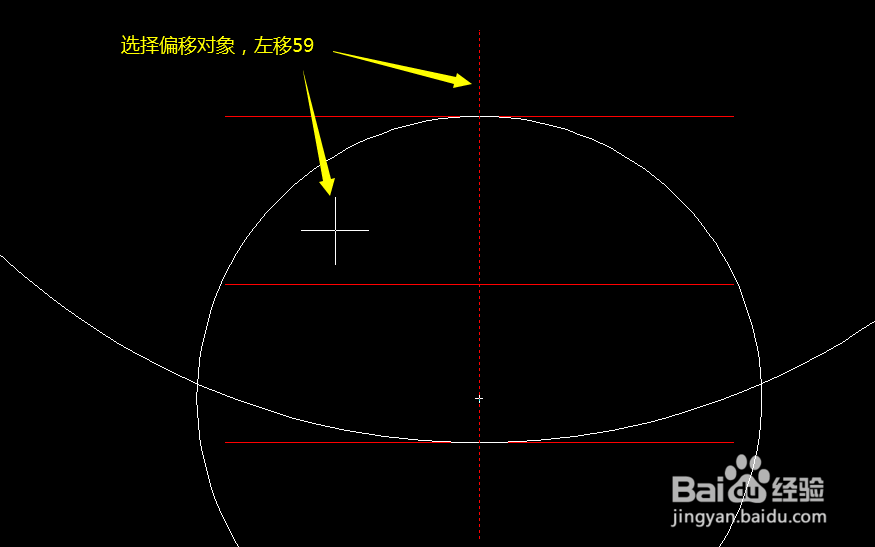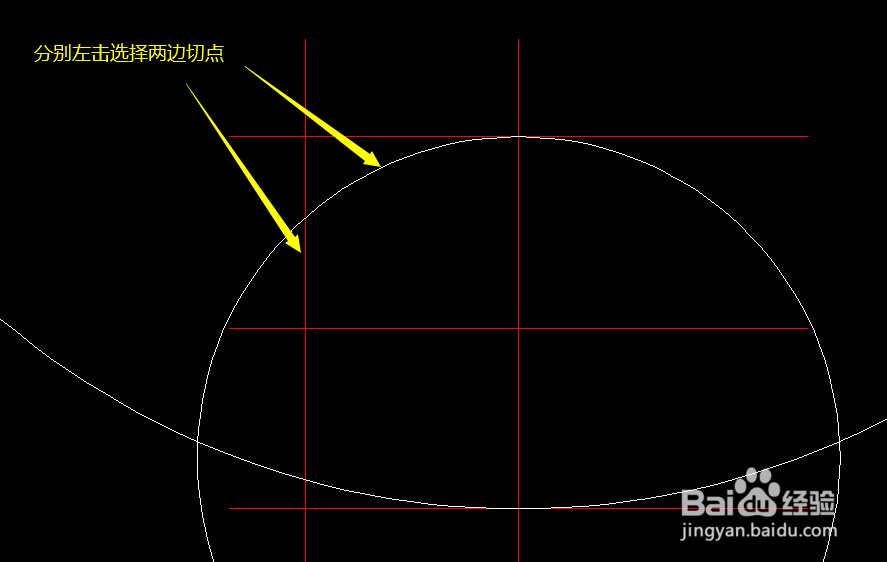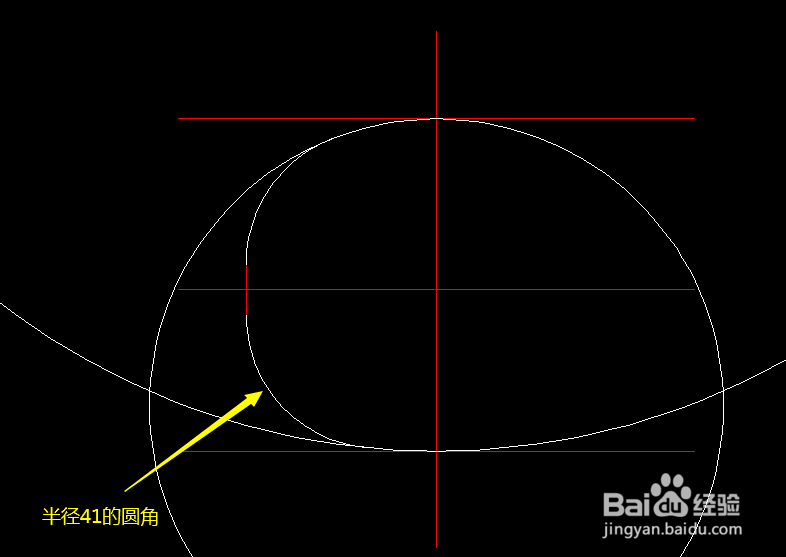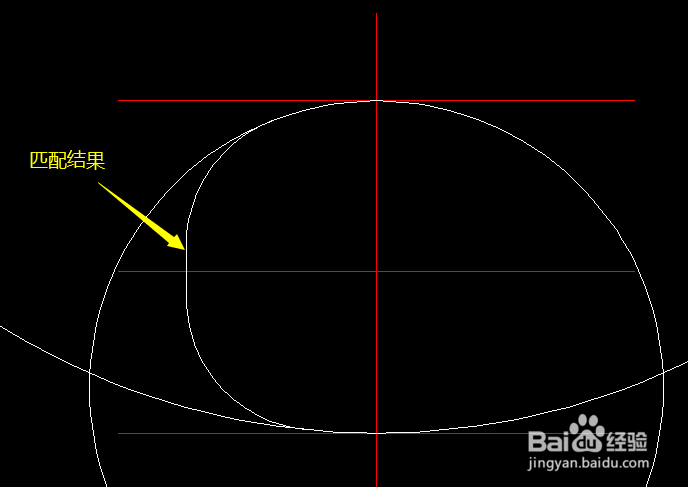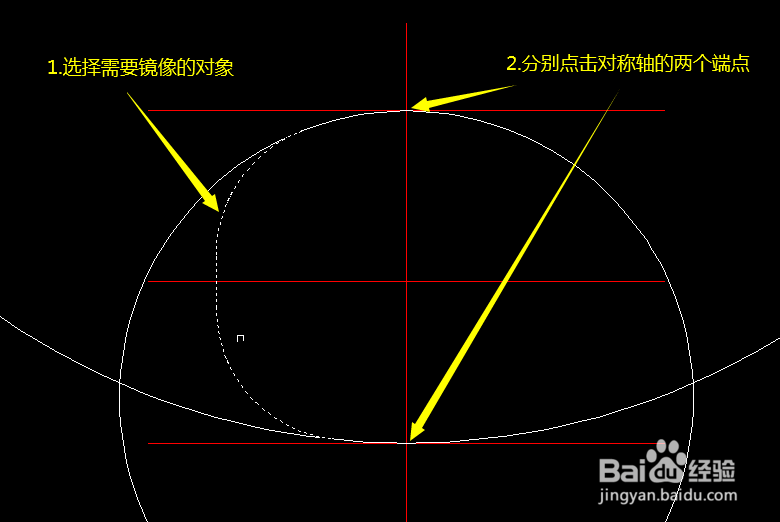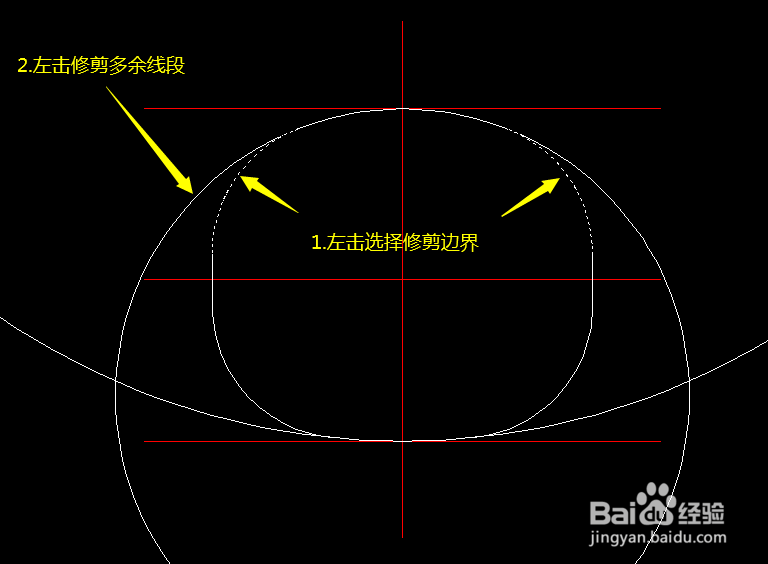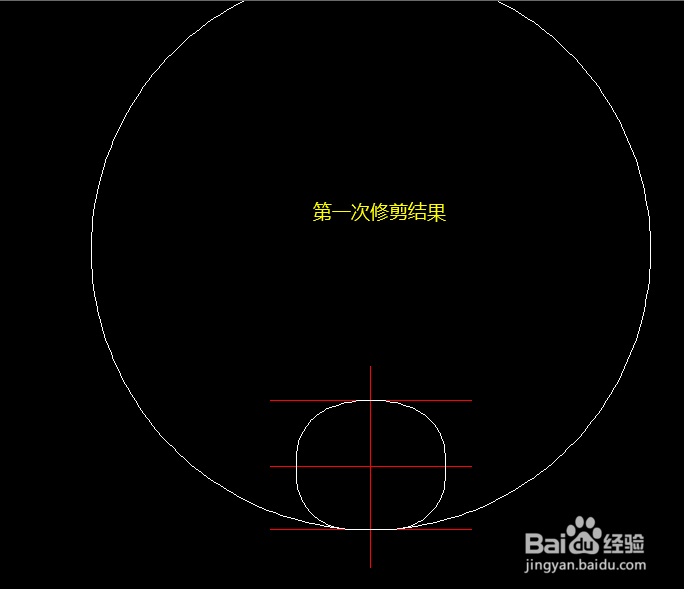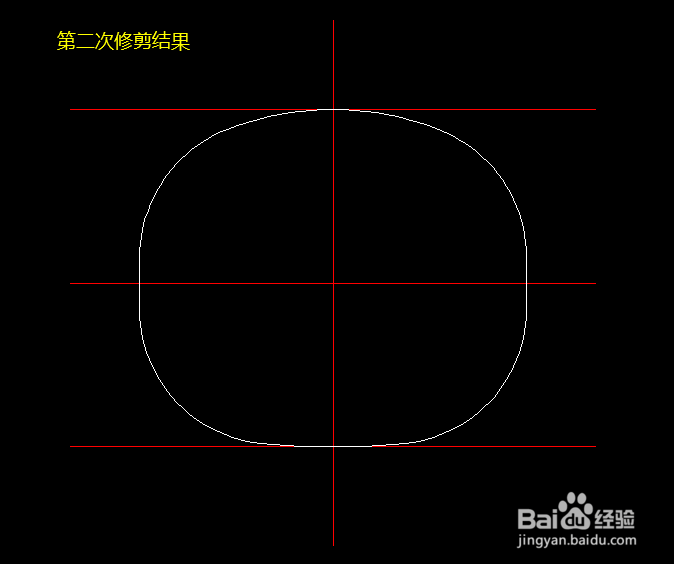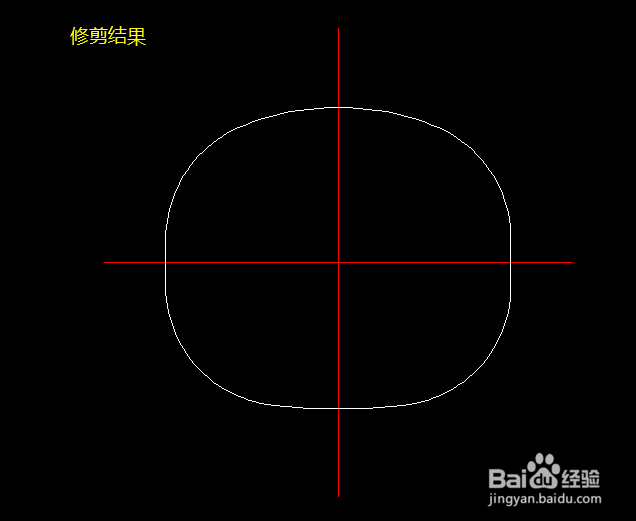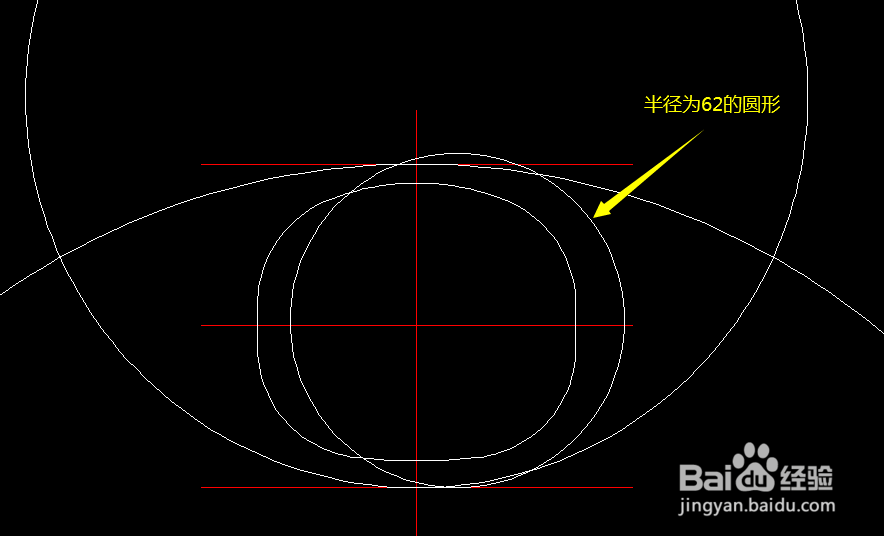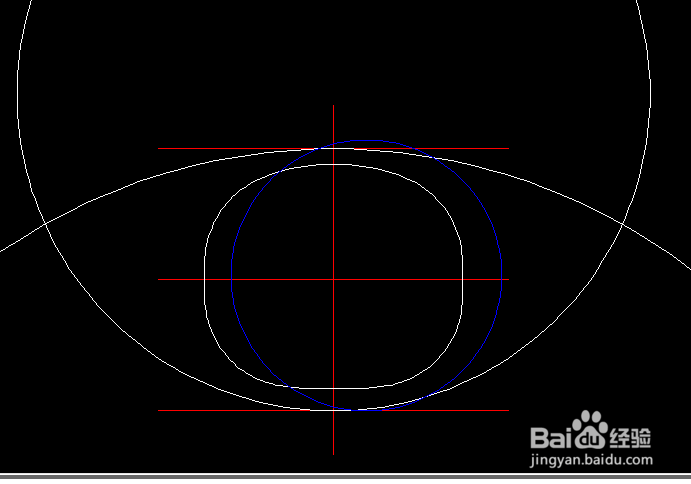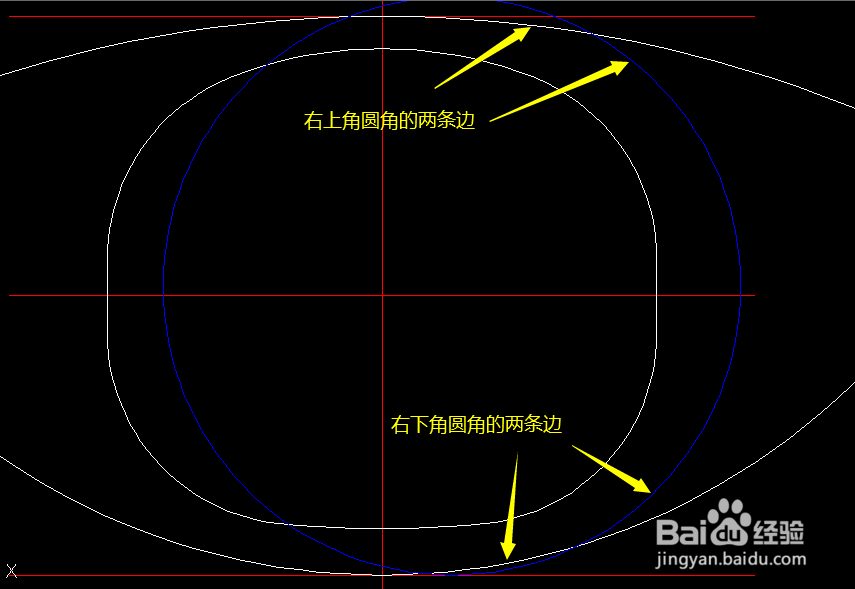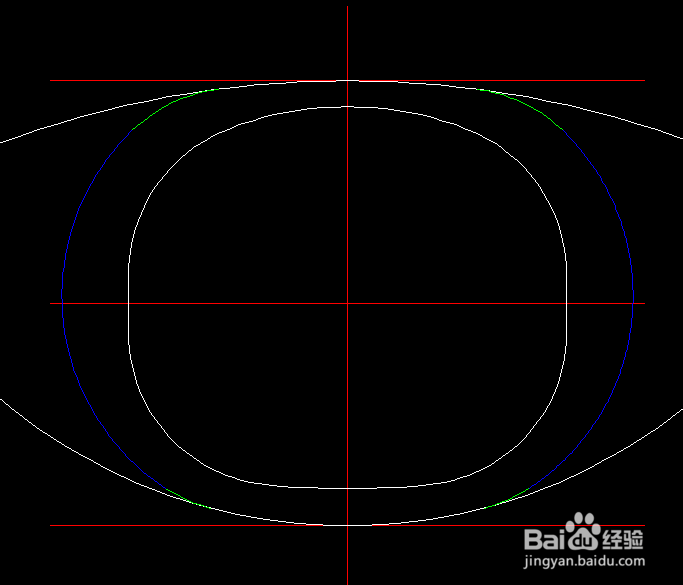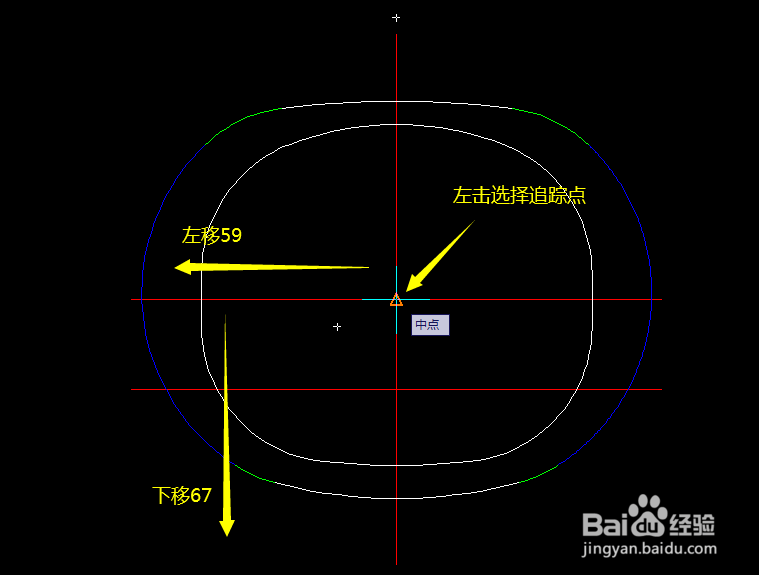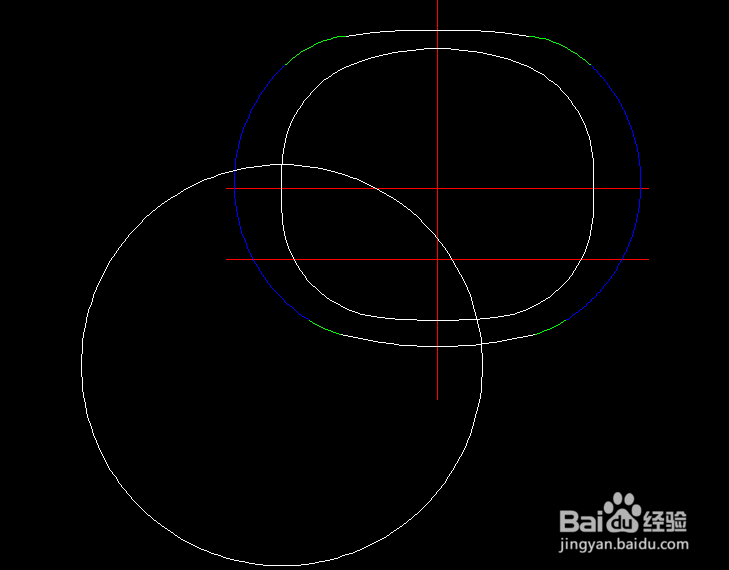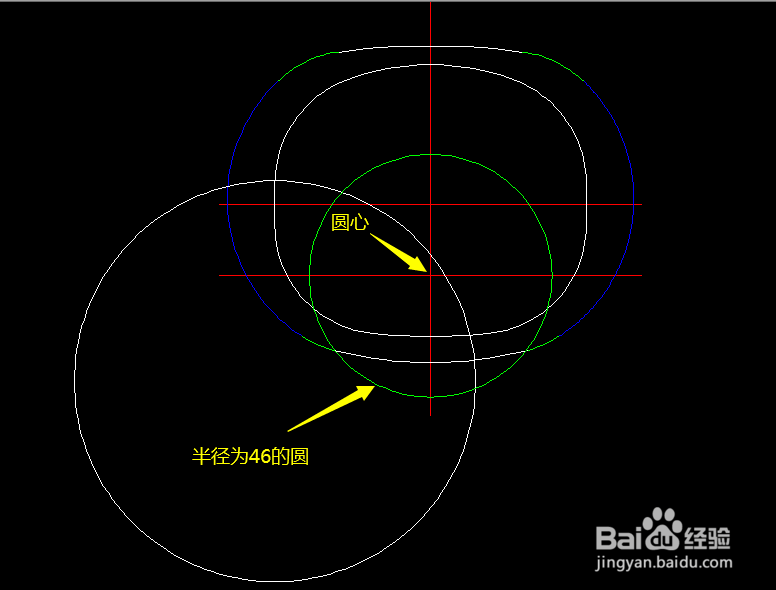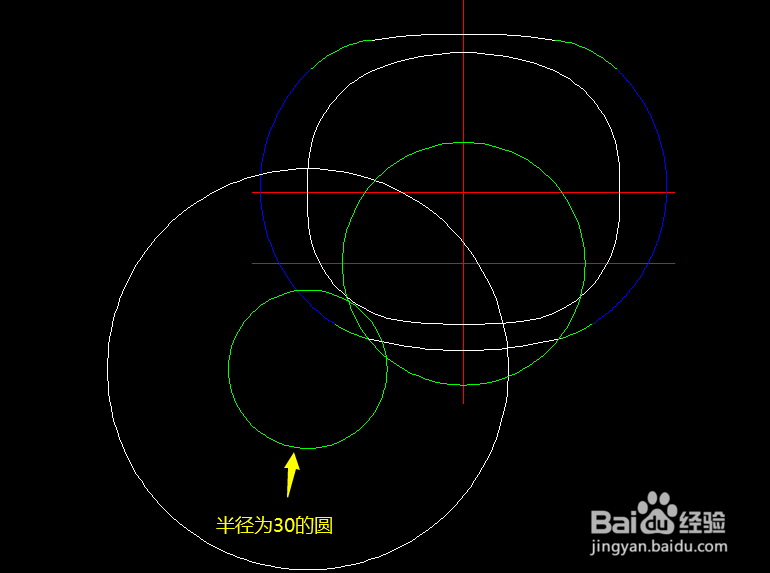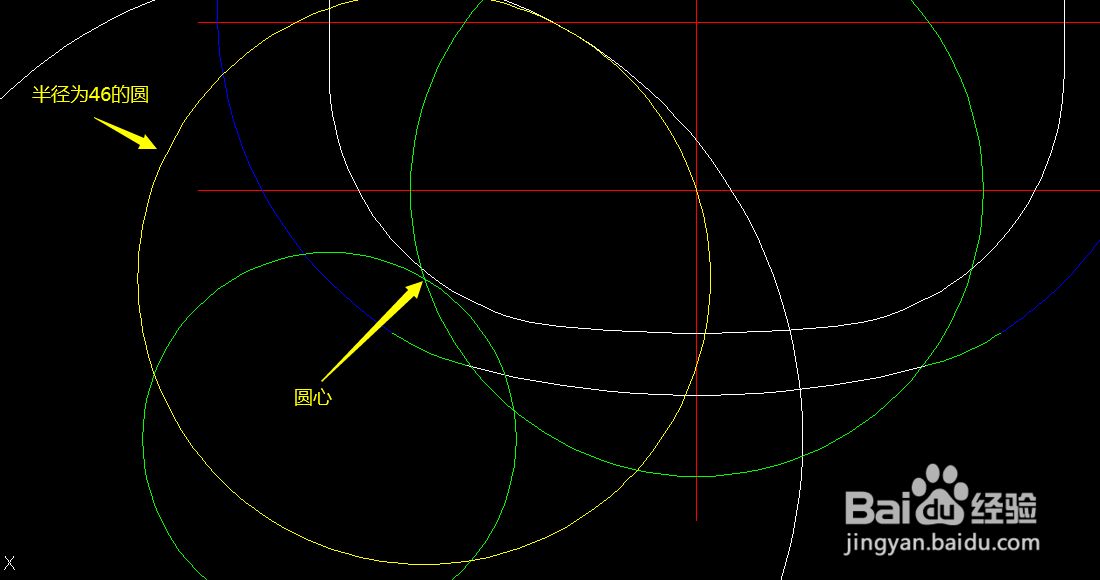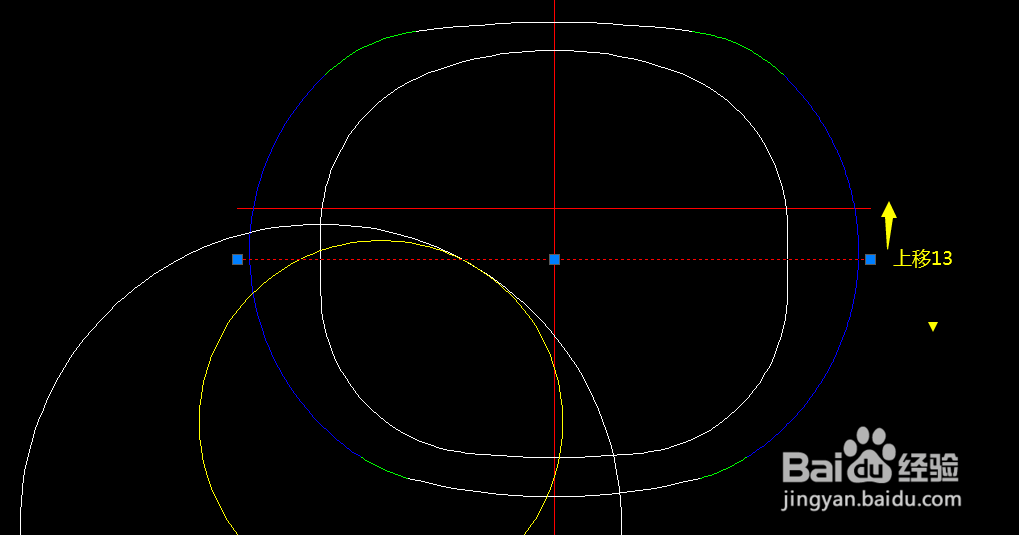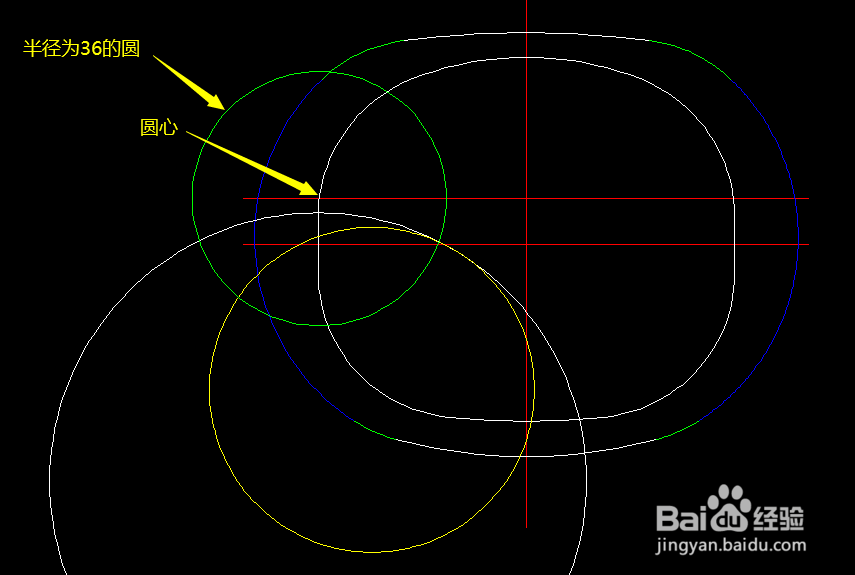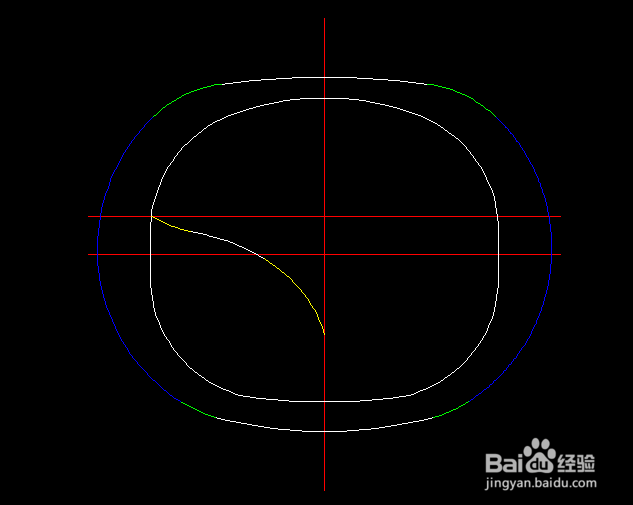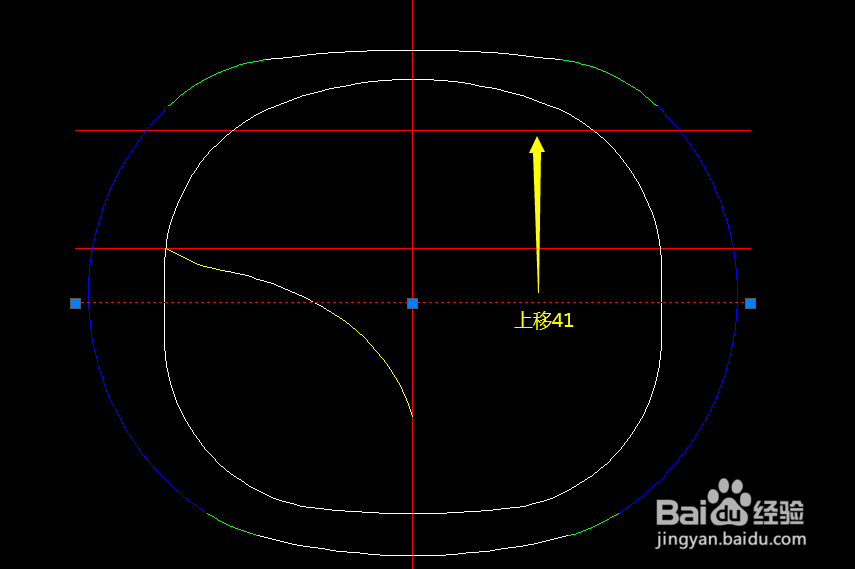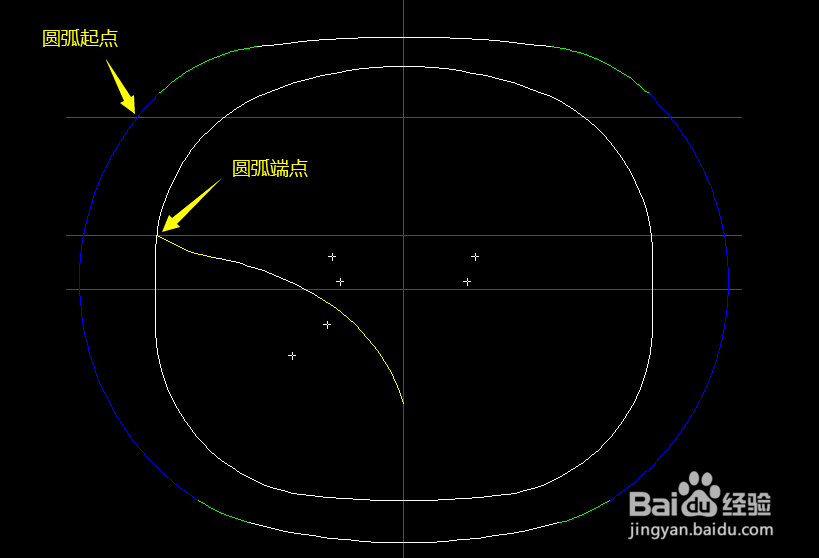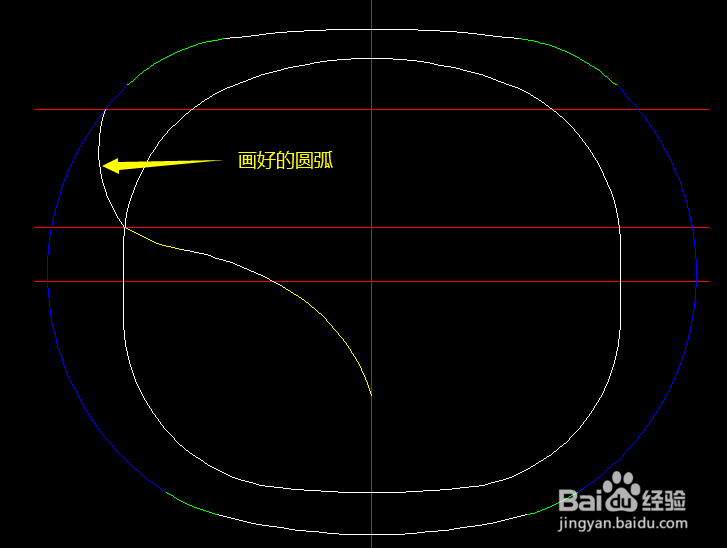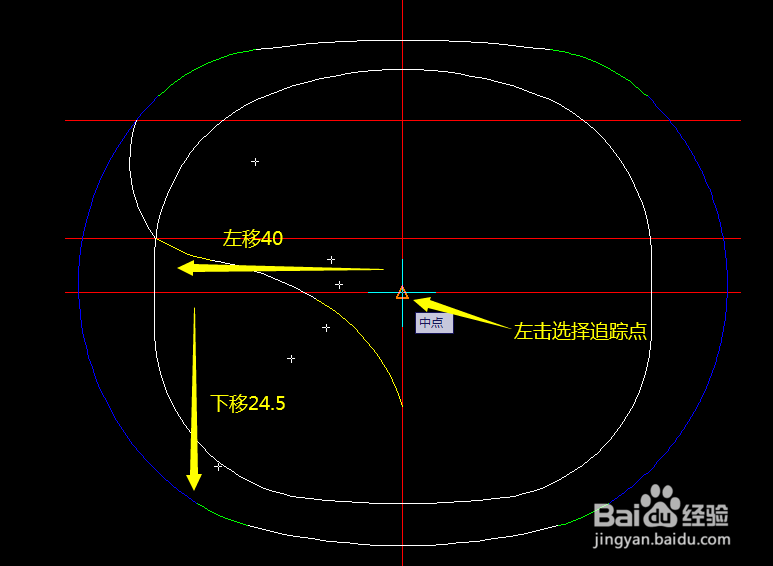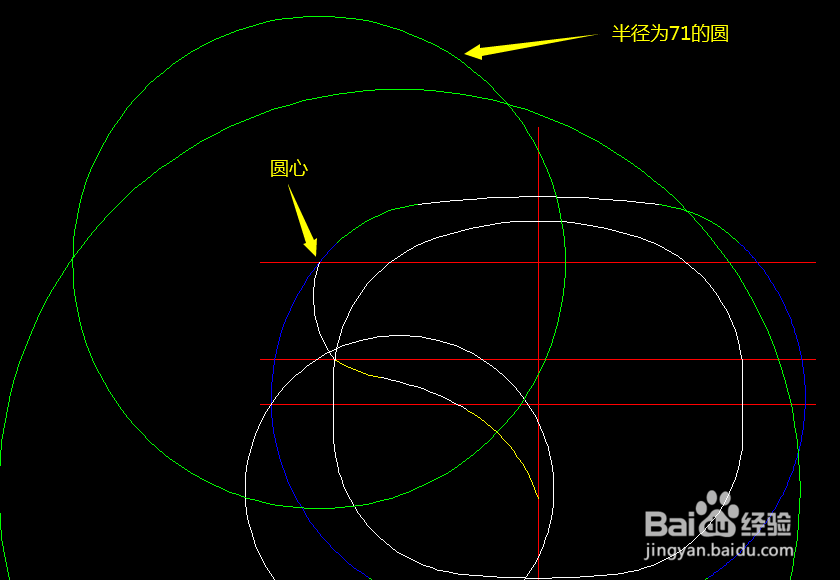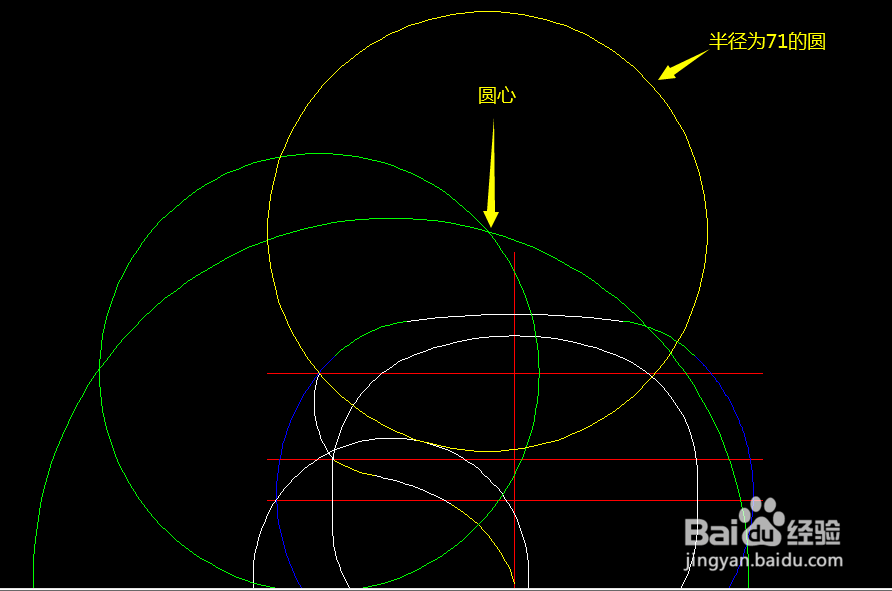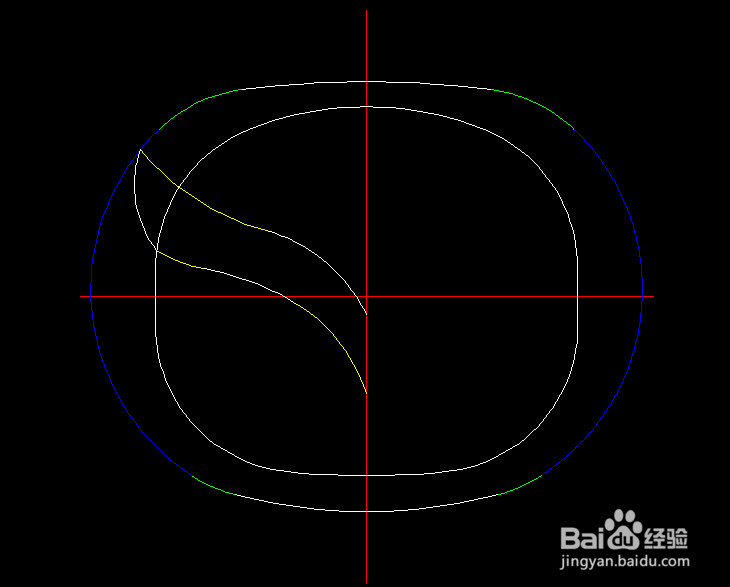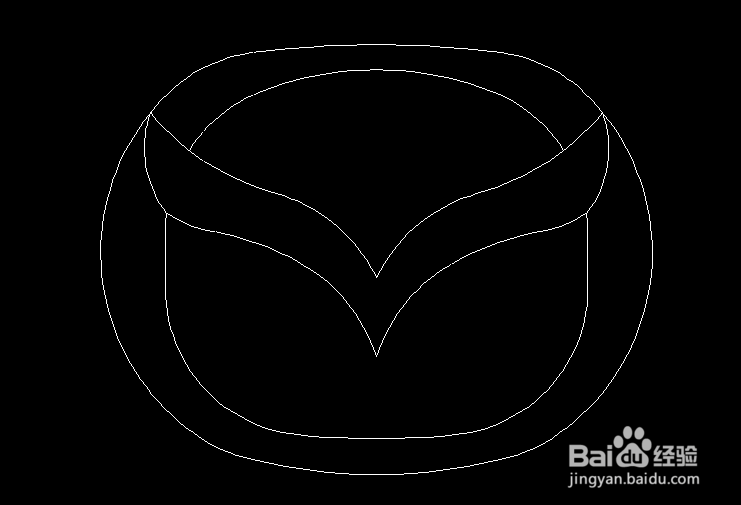1、图形的具体尺寸如下图。
2、画辅助线。输入直线命令L,空格,打开正交,左击选择直线左端点,右移鼠标,输入长度为160,空格,再画一条这条直线的垂直平分线,并修改辅助线颜色,如下图。
3、利用偏移画两条辅助线。输入偏移命令o,空格,输入偏偏移距离50,空格,左击选中刚才画的横线,空格,下移鼠标并左击确定偏移方向,重复以上操作,将线段向上移动53的距离,如图所示。
4、画圆形。输入圆弧的命令c,按空格键,输入追踪的命令tk,左击选择追踪点,鼠标向下移动,输入向下追踪的距离89,按空格键两次,输入圆的半径89,空格,如图。
5、参照第4步,画一个半径为222的圆。
6、参照第3步,利用偏移画一条辅助线,偏移距离为59。
7、画圆角。输入圆角命令f,空格,输入半径命令r,空格,输入半径42,空格,鼠标分别左击圆角两边的切线。
8、参照第7步,画左下角的圆角,半径为41。
9、利用特征匹配命令,把需要保留的线段刷成一致的特征。输入特征匹配命令ma,空格,左击源对象,再左击需要保留线段。
10、镜像处理。输入镜像命令mi,空格,左击选择需要镜像的对象,选择对称轴,输入不删除原图案命令n,空格,如下图所示。
11、进行修剪。输入修剪命令tr,空格,左击选择修剪边界,空格,左击修剪不要的线段。重复两次修剪,并删除多余辅助线。
12、参照第3步,将中心辅助线分别向上向下偏移60。
13、参照第4步,分别在辅助线的交点处开始追踪,上边圆的半径为270,下边圆半径为145,结果如下图。
14、画半径为62的圆。输入圆弧的命令c,按空格键,输入追踪的命令tk,选择追踪点,鼠标向右移动,输入向右偏移的值15,按空格键,再向上移动鼠标,输入偏移值为2,空格两次,输入圆的半径62,空格,并把圆改成蓝色以便观察,如下图。
15、参照第7步,画半径为52的圆角,并修改成绿色,方便观察。
16、进行修剪。结果如图。
17、参照第10步,对右边的圆弧进行镜像,结果如下图。
18、再次进行修剪。
19、参照第3步,把中心辅助线往下偏移27,如图。
20、参照第14步,画半径为76的圆,辅助线中心点往左追踪59,往下追踪67。
21、画一个辅助圆。圆心为第19步下移的辅助线与竖直辅助线的交点,半径为46。并将圆修改成绿色。
22、画辅助圆。圆心与第20步的76的圆的圆心相同,半径为30,将圆形修改成绿色。
23、画半径为46的圆,圆心为22步的圆与第21步的圆的交点,并将颜色改成黄色。
24、删除第21和22步画的两个辅助圆和辅助线。
25、参考第3步,将辅助线往上偏移13。
26、画半径为36的辅助圆,圆心如图所示。
27、画辅助圆。将第20步画的半径为76的圆向上偏移36,如图。
28、画半径为36的圆,圆心为26步的圆与第27步的圆的交点,并将颜色改成黄色。
29、对图案进行修剪,结果如下图。
30、参照第3步,将辅助线向上偏移41。
31、画圆弧。输入圆弧命令a,空格,左击指定圆弧的起点,输入端点命令e,空格,左击圆弧的端点,输入半径命令r,空格,输入半径30,空格,如图所示。
32、参照第14步,画半径为44.5的圆,辅助线中心点往左追踪40,往下追踪24.5。
33、画辅助圆。将第32步画的半径为44.5的圆向上偏移71,并修改成绿色,如图。
34、画半径为71的辅助圆,圆心如图所示。
35、画半径为71的圆,圆心为33步的圆与第34步的圆的交点,并将颜色改成黄色。
36、进行修剪,结果如下图。
37、参照第10步,进行镜像处理,结果如下图。
38、最后进行修剪,并修改线段颜色,结果如下图。